Risoluzione dei problemi software sul Raspberry Pi

Se vi affidate a un Raspberry Pi per automatizzare le attività a casa o al lavoro, sapete che è importante essere in grado di risolvere rapidamente i problemi che possono sorgere. Di seguito vi illustrerò la risoluzione dei problemi software sul vostro Raspberry Pi.
E vi mostrerò esattamente quali comandi potete eseguire per ottenere le informazioni necessarie sui processi software del vostro Raspberry Pi.
Ma prima devo dire che c'è un modo molto più semplice per risolvere tutti questi problemi: PiCockpit. Con PiCockpit è possibile risolvere tutti questi problemi (e altri ancora!) con un semplice clic.
E soprattutto è completamente gratuito per un massimo di 5 Raspberry Pis. e Per creare un account ci vuole meno di un minuto:
Inoltre, con PiCockpit, non è necessario eseguire questi comandi nel browser. Ciò significa che potete risolvere i problemi software del vostro Raspberry Pi da qualsiasi parte del mondo.
La nostra applicazione per la risoluzione dei problemi si chiama PiDoctor e quindi vi mostrerò i comandi attraverso di essa. Tuttavia, potete eseguire questi comandi da soli nel terminale.
Scopriamo questi comandi essenziali e come possono aiutarvi.
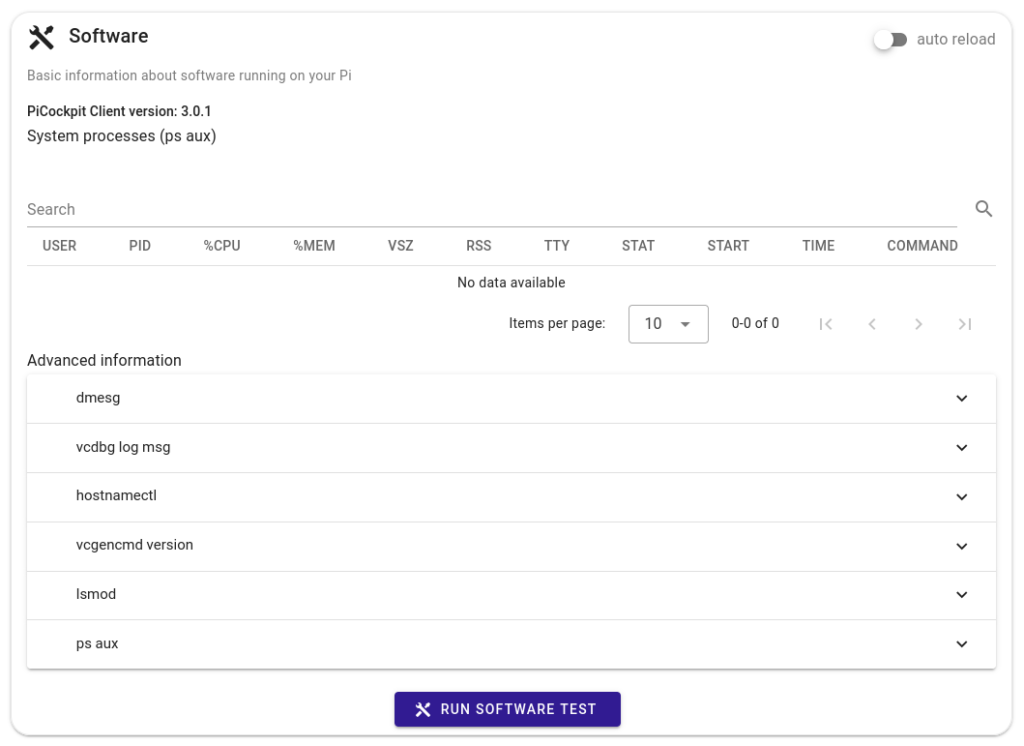
Comandi e relativi output
ps aux: Questo comando fornisce un'istantanea dei processi in esecuzione sul Raspberry Pi. Si vedranno informazioni come gli ID dei processi, l'utilizzo della CPU e il consumo di memoria. Questo vi aiuterà a individuare rapidamente i programmi che occupano la CPU e che potrebbero causare il blocco del Raspberry Pi.
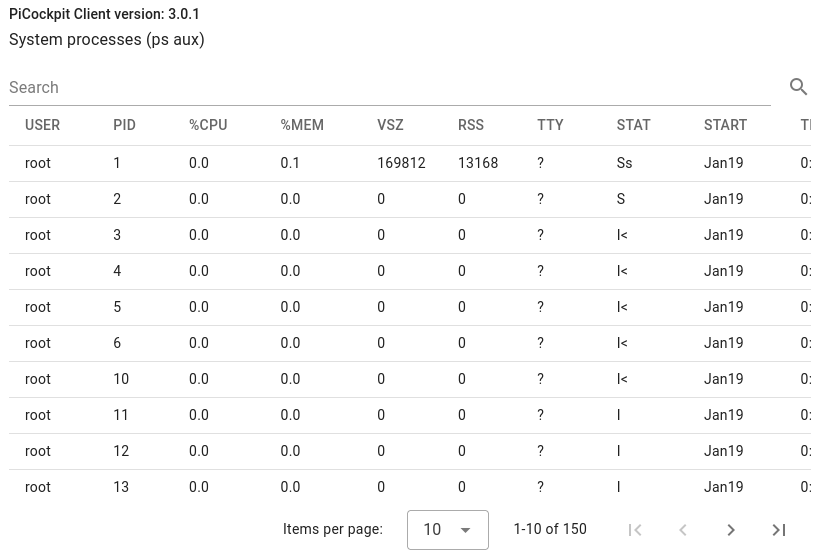
dmesg: Questo comando visualizza i messaggi di ring buffer del kernel, che possono aiutare a identificare i problemi relativi ai driver di periferica, alle connessioni hardware o ad altri eventi di sistema di basso livello. Può essere utile anche per la risoluzione di problemi con le periferiche USB.
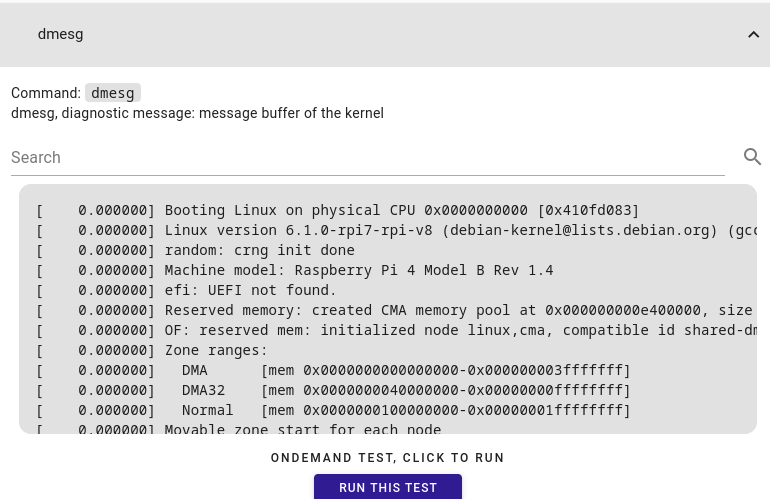
vcdbg log msg: È un comando che recupera le informazioni di debug relative alla GPU VideoCore. È particolarmente utile per diagnosticare i problemi legati alla grafica e alla multimedialità.
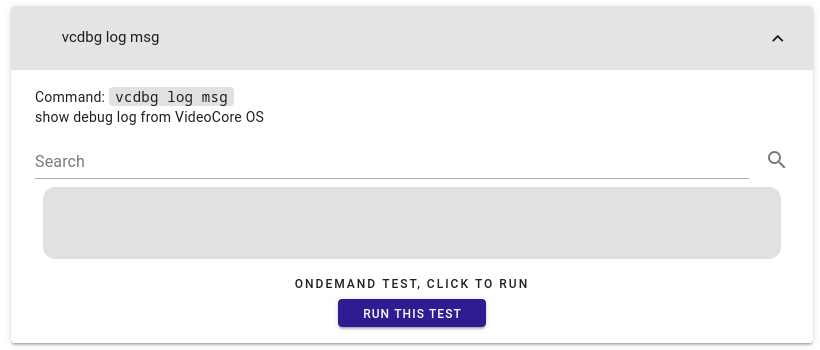
hostnamectl: Questo comando mostra l'hostname del sistema e le informazioni correlate, compresa la versione del sistema operativo. È utile per verificare l'identità e la configurazione del sistema. Quindi, se volete entrare in SSH nel vostro Raspberry Pi, sapete qual è il nome dell'host.
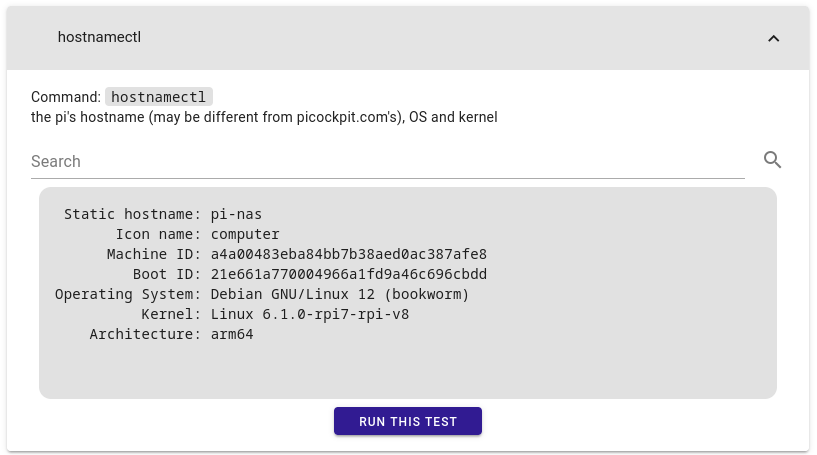
vcgencmd version: Questo comando fornisce informazioni sulla versione del firmware in esecuzione sulla GPU VideoCore. È utile per assicurarsi che il firmware del Raspberry Pi sia aggiornato.
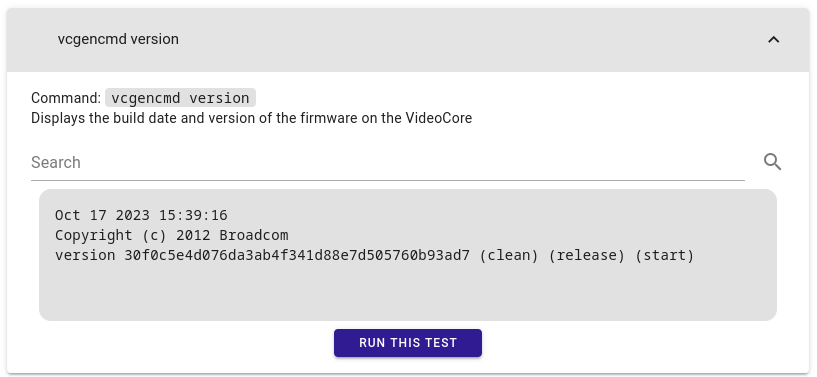
lsmod: Questo comando elenca tutti i moduli del kernel attualmente caricati, che sono pezzi di codice essenziali che estendono le funzionalità del kernel Linux. Serve in particolare a controllare se i moduli necessari sono caricati e a verificare che tutto sia in ordine.
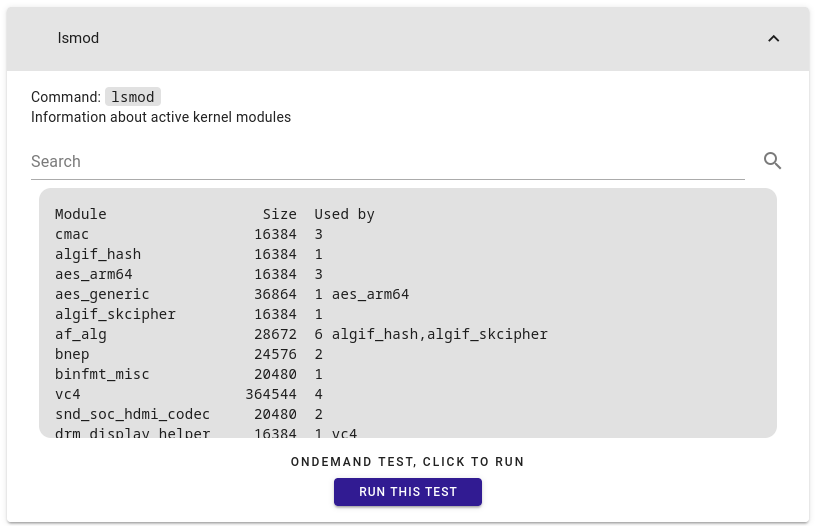
Utilizzo di PiDoctor
Consideriamo un problema comune agli utenti di Raspberry Pi: un sistema lento o poco reattivo.
Per diagnosticare e risolvere questo problema utilizzando un terminale, dovrete accedere direttamente al vostro Raspberry Pi oppure effettuare un SSH. Seguirete quindi i seguenti passaggi:
- Aprire un terminale sul Raspberry Pi.
- Esegui
ps auxper verificare la presenza di processi ad alta intensità di risorse. Cercate le applicazioni che utilizzano una quantità significativa di CPU o di memoria. - Esegui
dmesgper esaminare i messaggi del kernel. Cercare eventuali messaggi di errore o avvisi relativi all'hardware o ai driver. - Esegui
vcdbg log msgper indagare sui problemi legati alle GPU, soprattutto se il progetto coinvolge grafica o multimedia. - Esegui
hostnamectlper assicurarsi che l'hostname e la configurazione del sistema siano corretti. - Esegui
vcgencmd versionper verificare la presenza di aggiornamenti del firmware che potrebbero migliorare le prestazioni del sistema. - Infine, eseguire
lsmodper verificare che i moduli del kernel necessari siano caricati.
Analizzando l'output di questi comandi, è possibile individuare la causa principale della lentezza e intraprendere le azioni appropriate, che si tratti di terminare i processi ad alta intensità di risorse, aggiornare il firmware o risolvere i problemi legati all'hardware.
In alternativa, utilizzando PiDoctor, è possibile aprire un PiCockpit attraverso un qualsiasi browser web e seguire questi passaggi:
- Vai a PiDoctor
- Fare clic sul pulsante "Esegui test software
PiDoctor vi informerà se tutto è funzionante o meno.
Conclusione
Sebbene questi comandi siano utili, si capisce che PiDoctor è uno strumento prezioso per gli utenti di Raspberry Pi che cercano soluzioni rapide ed efficaci ai problemi software.
Eseguendo questi comandi e interpretandone l'output, è possibile diagnosticare e risolvere i problemi più comuni che possono verificarsi.
La risoluzione dei problemi software sul vostro Raspberry Pi non deve essere difficile.
señores, cordila saludo, suyuda para solucionar problema con la ejecucion de comandos para una raspberry pi pico w, en la shell me sale: MPY: soft reboot.
In precedenza avevo scritto diversi programmi e funzionavano bene. Ma ora non funziona più, nemmeno per questo semplice esempio di led di parpadeo:
macchina rom import Pin
tempo di importazione
led = Pin(25, Pin.OUT) # Pico LED
#led = Pin("LED", Pin.OUT) # Pico W LED
provare:
mentre è vero:
led.value(1) # Impostare l'accensione del led
time.sleep(0,5) # Dormire 0,5s
led.value(0) # Impostare lo spegnimento del LED
time.sleep(0,5) # Dormire 0,5s
eccetto:
passaggio